Hirdetés
Az Android nem kommunikál a Windows rendszerrel?
A számítógépnek illesztőprogramokra van szüksége a telefon vagy táblagép felismeréséhez. Amikor az Android-eszközt USB-kábellel csatlakoztatja a számítógéphez, A Windowsnak automatikusan telepítenie kell a megfelelő illesztőprogramokat Vegye vissza az illesztőprogram-frissítések feletti irányítást a Windows 10 rendszerbenA rossz Windows illesztőprogram tönkreteheti a napot. A Windows 10 rendszerben a Windows Update automatikusan frissíti a hardver illesztőprogramokat. Ha szenved a következményekkel, hadd mutassam meg, hogyan kell visszalépni a sofőrre és blokkolni a jövőt ... Olvass tovább , még akkor is, ha nincs csatlakoztatva az internethez. Ezt úgy hívják Plug and Play Mi az UPnP és miért veszélyes? [MakeUseOf magyarázat]A számítógépes korban a technológiát nem biztonságos szolgáltatások, biztonsági rések és a szoftver-architektúra általános megfigyelései sújtják. A flash meghajtók keyloggereket tartalmazhatnak. Lehet, hogy a böngészők nyitott ajtók vannak. A Windows folyamatosan frissül biztonsági javításokkal ... Olvass tovább .
Ha a Plug and Play meghiúsult, manuálisan kell telepítenie az illesztőprogramokat, hogy lehetővé tegye a kommunikációt a számítógép és a telefon között. Az Android illesztőprogramok telepítése a Windows 10 rendszerhez egy nagyon egyszerű feladat. Ha minden megy tervbe, lefekvés előtt készülünk.
Telepítse az OEM illesztőprogramokat
Az OEM az Original Equipment gyártót jelenti. Szinte minden Android-eszköz gyártója rendelkezik saját Android-illesztőprogram-készlettel. Néhány márka hátrányosan érinti a többi gyártót, de általában inkább homályos, például a OnePlus.
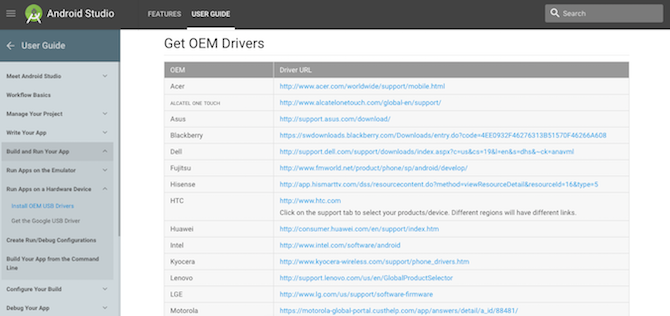
Az OEM illesztőprogramok telepítéséhez először menjen a Android fejlesztői webhely. Görgessen le a „OEM illesztőprogramok letöltése” szakaszhoz. Keresse meg az Android készülék gyártójának illesztőprogramjait. Ha nem látja a gyártót, próbálkozzon internetes kereséssel a „[gyártó neve] android illesztőprogramok” kifejezésre. A gyártónak kell lennie az első eredményeknek.
Miután letöltötte az illesztőprogramot, telepítenie kell azt. Csatlakoztassa Android készülékét a számítógéphez. nyomja meg Windows Key + X, majd válassza a lehetőséget Eszközkezelő. Görgessen le Hordozható készülékek, és bontsa ki a konzolra kattintással. Kattintson a jobb gombbal az eszköz nevére, és válassza a lehetőséget Illesztőprogram frissítése. Ez megnyitja az illesztőprogram-frissítő varázslót.

Választ Keresse meg a számítógépemet illesztőprogramok számára. Keresse meg a korábban letöltött OEM illesztőprogramot. Válassza ki az illesztőprogramot, nyomja meg a gombot rendben, akkor Következő az illesztőprogram telepítéséhez. Csak egy pillanatra eltarthat. Bár az illesztőprogram valószínűleg azonnal működni fog, érdemes lehet újraindítani a rendszert.
Hivatalos Google Eszközök
Sok hold számára az Android illesztőprogramok telepítése hosszadalmas folyamat volt. Töltse le a súlyos Android SDK eszközöket, az Android SDK Platform eszközöket és a Google USB illesztőprogramot az SDK kezelőn keresztül. Az SDK menedzser terjedelmes, és rengeteg eszközzel rendelkezik, amelyekre őszintén szólva az átlagos felhasználónak egyszerűen nincs szüksége.
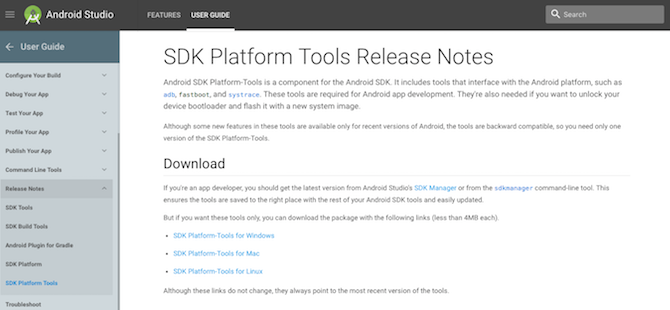
Visszatérés 2017. januárra, és a Google végre önálló csomagként kiadta az ADB-t és a gyors indítást. Valójában hosszú ideje jött. A Google gyűjteményükre Platform Tools csomagként hivatkozik. Letöltheti a Platform Tools csomagot közvetlenül az SDK webhelyéről. A letöltést követően csomagolja ki egy emlékezetes helyre.
A kibontás után valójában nem kell semmit telepítenie. Egyszerűen nyisson meg egy parancssort az SDK Platform Eszközök mappában. Keresse meg a mappát, tartsa lenyomva Váltás és Jobb klikk. Ezután válassza a lehetőséget Itt nyithatja meg a parancsablakot a helyi menüből.

Állítsa be a PATH változót
A számítógép tudja, hol találhatóak a dolgok. A PATH változó egy mesterlista Mik a környezeti változók és hogyan használhatom őket? [Ablakok]Időnként megtanulok egy kis tippet, amely arra készteti a gondolatát, hogy "nos, ha tudtam, hogy egy évvel ezelőtt ez órákat takarított meg nekem". Nagyon emlékszem, hogy megtanultam, hogyan kell ... Olvass tovább hol lehet parancssori eszközöket keresni. Azt már tud néhány eszközről 7 általános feladat A Windows parancssor gyors és egyszerűvé tesziNe hagyja, hogy a parancssor megfélemlítse. Ez egyszerűbb és hasznosabb, mint amire számíthat. Lehet, hogy meglepte, hogy mit lehet elérni néhány gombnyomással. Olvass tovább . Másokat manuálisan kell hozzáadni. Ha hozzáadjuk a Platform Tools csomag helyét, sokkal könnyebb lesz használni őket a jövőben.
Nyissa meg a Start menüt, és keressen rá haladó rendszerbeállítások. választ Tekintse meg a speciális rendszerbeállításokat. Ez legyen az első lehetőség. választ Környezeti változók.
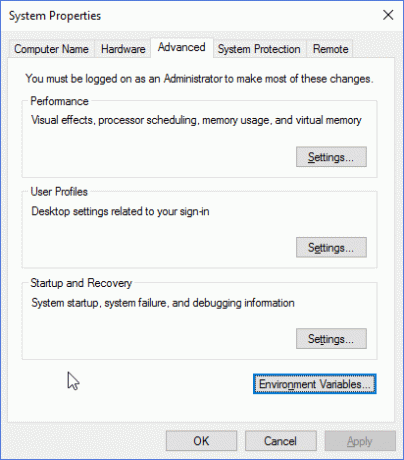
Alatt Rendszerváltozók (alul) válassza ki a nevű változót Pálya. Ezután válassza a lehetőséget szerkesztése. választ Új amikor az új ablak megnyílik, illessze be az elérési utat a Platforms Tools-ba. nyomja meg Belép, akkor rendben.
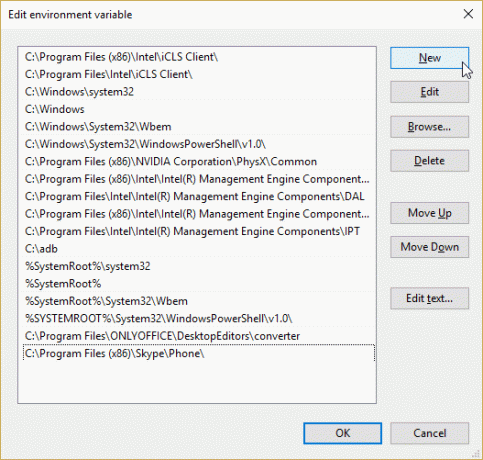
A következő alkalommal, amikor az ADB-t vagy a gyorsindítást kell használnia, egyszerűen megnyithatja a parancssori ablakot, és megadhatja a parancsokat.
15 másodperces ADB telepítő
Mielőtt a Google kiadná az önálló csomagját, az Android felhasználóknak le kell töltenie az Android SDK Manager alkalmazást, majd ki kell választaniuk a letöltési csomagokat. Irritáló. Szerencsére egy vidám, kedves Snoop05 néven rájött, hogy ez a frusztrálóan hosszú folyamat jelentősen csökkenthető. Így a 15 másodperces ADB telepítő született. A gyors telepítő megragadásához kövesse az előző linket, és görgessen le a letöltési szakaszhoz.

A letöltés után kattintson duplán a futtatható fájlra. Meg fogják nevezni ADB-setup-1.x.x.exe. Most egy sor kérdést fog feltenni:
- Telepíteni szeretné az ADB és a Fastboot alkalmazást? Igen.
- Telepíteni az ADB-t az egész rendszerre? Felhasználótól függ - Ossza meg rendszerét valaki mással?
- Telepíteni szeretne eszközillesztőket? Igen.
Amikor megválaszolja a végső kérdést, új ablak jelenik meg. Ez a Google általános illesztőprogram-telepítése. Folytassa a telepítést. A befejezés után az illesztőprogram telepítése bezáródik, majd a 15 másodperces ADB telepítő követi.
A te Az Android-eszköznek most csatlakoznia kell a számítógépéhez Android nem fog csatlakozni a Windowshoz az ADB felett? Javítsa meg 3 egyszerű lépésbenAz ADB nem érzékeli a készüléket? Ha az Android nem tud csatlakozni az ADB-hez, akkor itt megtudhatja, hogyan javíthatja, és hogyan lehet újra csatlakozni. Olvass tovább .
Összes csatlakoztatva
Frusztráló, amikor a dolgok nem működnek. Csatlakozni akarunk eszközünkhöz, és hagyjuk, hogy a varázslat bekövetkezzen. Sajnos nem mindig ez a helyzet. Az Android-eszközök viszonylag nagy esélye van az illesztőprogramok automatikus telepítésére. De ha nem, akkor a fentiekben ismertetett információk felhasználásával letöltheti és telepítheti az eszközhöz tartozó OEM illesztőprogramokat.
Ezen felül megvizsgáltuk az ADB és a gyors indítás letöltését és telepítését. Nem biztos benne, mit csinál az ADB és a gyors indítás? Az Android javítási útmutató a rendszerindító problémák javításáhozAz Android telefon vagy táblagép nem kapcsol be? Az esély jó, hogy ezeket az egyszerű lépéseket javítani tudja. Olvass tovább voltunk elmagyarázta, mit csinál az ADB Az ADB és a Fastboot használata Androidon (és miért kellene)Ha megtanulja elsajátítani az ADB-t és a Fastboot-ot, az Android-élményei sokkal jobbá válhatnak. Olvass tovább , miért lehet szüksége rá, és ad néhány hasznos tippet és parancsot is.
Vált a Google ADB hivatalos csomagjára? Vagy hű marad a 15 másodperces ADB-vel? Az alábbiakban ossza meg velünk gondolatait!
Gavin a MUO vezető írója. Ezenkívül a MakeUseOf kripto-központú testvére webhelyének, a Blocks Decoded szerkesztője és SEO igazgatója. Van egy BA (Hons) kortárs írása digitális művészeti gyakorlatokkal, amelyeket Devon dombjaiból ölelnek fel, valamint több mint egy évtizedes szakmai tapasztalattal rendelkezik. Nagyon sok teát fogyaszt.


